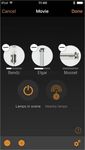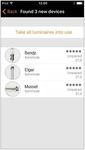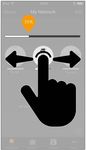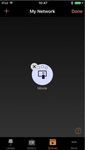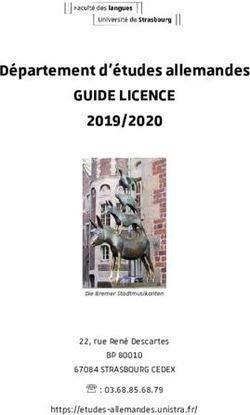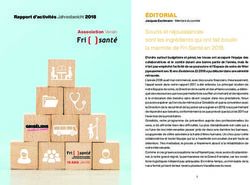Guide de l'utilisateur - Short User Guide Light regulation with Smartphone - Guide de l'utilisateur
←
→
Transcription du contenu de la page
Si votre navigateur ne rend pas la page correctement, lisez s'il vous plaît le contenu de la page ci-dessous
Variation de la luminosité sur Smartphone
Guide de l’utilisateur
Light regulation with Smartphone
Short User Guide
Lichtänderung mit Smartphone
Kurzanleitung
studio.sammode.com Version HO 1.05 1Première utilisation First time use Erstmalige Anwendung
L’application Casambi est très facile à The Casambi app is easy to use. Please Die Casambi App ist leicht in Betrieb
utiliser. Suivez simplement les étapes ci- follow these steps : zunehmen. Folgen Sie einfach diesen
dessous : Schritten :
1. Télécharger l’application depuis l’Apple 1. Download the app from Apple App 1. Laden Sie die Casambi App aus dem
Store ou Google Play Store. Store or Google Play Store. App Store oder bei Google Play herunter.
2. Allumer vos luminaires Sammode Studio. 2. Switch your Sammode Studio 2. Alle Casambi betriebenen Leuchten
3. Activer la fonction Bluetooth de votre luminaires on. einschalten.
Smartphone, puis ouvrez l’application. 3. Activate our Smartphone’s Bluetooth 3. Aktivieren die Bluetooth funktion von
4. L’appli trouvera automatiquement tous function and open the app. ihrem Smartphone. Öffnen Sie die App.
les luminaires compatibles allumés. 4. The Casambi app will automatically 4. Die App findet automatisch alle
5. Appuyez sur ‘Connecter toutes les find all Casambi enabled luminaires that Casambi betriebenen Leuchten, die
lampes’. are switched on. eingeschaltet sind.
6. L’appli ajoutera automatiquement tous 5. Tap on the ‘Take all luminaires in use’. 5. Tippen Sie auf ‘Alle Leuchten
les luminaires détectés à un réseau et 6. The Casambi app will automatically hinzufügen‘.
ouvrira l’onglet ‘Lampes’. add all luminaires to one network and 6. Die App fügt alle Leuchten zu einem
open the ‘Luminaires’ tab. Netzwerk zusammen und öffnet
Astuce : Pour autoriser d’autres utilisateurs
automatisch das Menü ’Leuchten’.
à contrôler vos luminaires, reportez-vous à Tip : if you want to allow other users to
la rubrique Réseaux et Partage plus loin use your luminaires, please have a look Tipp: Möchten Sie anderen Benutzern die
dans ce document. at the Networks and Sharing section of Benutzung der Leuchten erlauben, gehen
this document. Sie bitte zum Kapitel Netzwerke und
Freigabe, weiter hinten in dieser Anleitung.
Mod
Mod
Gestes de base Basic gestures Standard Gesten
Voici les gestes de base pour contrôler vos Here are the basic gestures to control Mit folgenden Gesten können Sie Ihre
luminaires : your luminaires: Beleuchtung steuern:
• Pour éteindre ou allumer, toucher • To turn your luminaire off or on, just • Leuchten-Symbol antippen, um sie ein-
simplement l’icône du luminaire. tap on the luminaire control circle. oder auszuschalten.
• Pour ajuster l’intensité lumineuse, • Pan the luminaire control circle to the • Legen Sie den Finger auf das Symbol
maintenez votre doigt sur l’icône et left or to the right to adjust the light und bewegen Sie ihn dann nach rechts
glisser vers la gauche ou vers la droite. intensity of the luminaire. oder links, um die Helligkeit zu ändern.
2 @Sammode 10/2020 – Subject to changes without noticeGalerie Gallery Galerie
La fonction Galerie de l’application est le The Gallery in the Casambi app is the Die Galerie der Casambi App ist die
moyen le plus intuitif pour piloter vos most natural way of controlling your intuitivste Weise, Ihre Leuchten zu
luminaires. Prenez une photo de la pièce luminaires. Take a picture of the room steuern. Erstellen Sie ein Foto von dem
dans laquelle vos luminaires sont installés where your luminaires are installed, and Raum in dem Ihre Leuchten sind und
et placez les commandes directement sur place the luminaire control circle on the platzieren Sie die Steuerungspunkte direkt
l’image. luminaires in the picture. auf den Leuchten im Bild.
1. Prenez une photo de la pièce et 1. Add a photo of your room to the 1. Fügen Sie ein Foto in die Galerie ein, in
ajoutezla à la Galerie Casambi en Casambi Gallery by tapping ‘Edit’ and dem Sie auf ’Bearbeiten’ und dann ‘+’
touchant ‘Modifier’ puis ‘+’. then the ‘+’ sign. antippen.
2. Une fois l’image enregistrée, ajouter les 2. After you have added a photo, you 2. Nachdem Sie das Foto eingefügt haben,
commandes des luminaires : touchez ‘+’, can add luminaire controls to the platzieren Sie die Steuerungspunkte für
sélectionnez le luminaire que vous voulez picture. Tap on the ‘+’ sign, select a Ihre Leuchten auf dem Bild. Tippen Sie
contrôler sur l’image, puis ‘OK’. luminaire that you want to add to the hierzu auf ‘+‘ danach wählen Sie eine
3. Une fois les commandes de tous les picture and tap ‘Done’. Leuchte aus und tippen auf ‘Fertig‘.
luminaires ajoutés à l’image, toucher ‘OK’. 3. After you have added control circles 3. Wenn Sie alle Casambi gesteuerten
4. Vous pouvez maintenant contrôler vos on all the luminaires in the picture, tap Leuchten eingefügt haben, tippen Sie auf
luminaires directement depuis la photo de ‘Done’. ‘Fertig’.
la pièce. Plus besoin de chercher à quel 4. Now you can control your luminaires 4. Jetzt können Sie Ihre Leuchten direkt
luminaire correspond tel icône. visually from the picture. No need to vom Foto aus steuern. Somit ist kein
guess which luminaire is which. Verwechseln der Leuchten mehr möglich.
Astuce : Une photo prise en mode
panorama permet de contrôler tous vos Tip : Take a panorama picture of your Tipp: Sie können auch ein Panoramabild
luminaires sur une même image. room to capture more luminaires in one mit möglichst vielen Leuchten erstellen.
photo.
Mod
@Sammode 10/2020 – Subject to changes without notice 3Scènes Scenes Szenen
La fonction Scènes permet de créer In the ‘Scenes’ tab, you can create Unter ‘Szenen’ können Sie passende
différentes ambiances lumineuses pour different ambiances for different Lichtszenen für jeden Anlass erstellen. Es
différentes occasions. Plusieurs luminaires occasions. It is possible to control ist möglich mit einem Klick mehrere
peuvent être contrôlés en un seul geste multiple luminaires with one tap to Leuchten zu steuern, um ein perfektes
pour créer l’atmosphère la plus adaptée. create the perfect ambiance. One Ambiente zu schaffen. Eine Leuchte kann
Un même luminaire peut être utilisé pour luminaire can be used in several scenes. in mehreren Szenen verwendet werden.
différentes scènes.
1. Tap on ‘Add scene’ and enter a name 1. Tippen Sie in der Menüleiste auf
1. Toucher ‘Ajouter une scène’ puis for the scene. ‘Szenen‘ dann auf ‘Bearbeiten‘.
donnez lui un nom. 2. Select one or several luminaire 2. Fügen Sie eine oder mehrere Leuchten
2. Choisissez un ou plusieurs luminaires et controls and adjust the light intensity of durch antippen hinzu und wählen Sie dann
ajuster leur intensité lumineuse pour the luminaires for the scene. You can ‘Fertig‘. Sie können die Leuchten dann
créer l’ambiance souhaitée. Vous pouvez adjust them separately. In order to have einzeln verändern oder ‘Leuchten der
les contrôler séparément ou, si vous the same dimming level for all, you can Szene‘ antippen, um alle Leuchten auf
souhaitez obtenir la même intensité pour use the ‘Luminaires in scene’ control to einmal zu verändern.
tous les luminaires, sélectionner ‘Lampes adjust all luminaires in the scene. 3. Abschließend tippen Sie auf ‘Fertig‘ um
dans la scène’. 3. When you have finished editing the die Bearbeitung zu beenden.
3. Une fois que la scène vous convient, scene, tap on ‘Done’. 4. Sie können nun Ihre Szene durch
toucher ‘OK’ pour l’enregistrer. 4. The scene can be disabled or enabled einmaliges Tippen aktivieren oder
4. Il suffit de toucher la scène pour la with a simple tap on it. deaktivieren.
désactiver ou la réactiver. Les réglages 5. If you want to create more scenes, 5. Weitere Szenen erstellen Sie unter
peuvent aussi être modifiés si besoin. tap on the ‘Edit’ button on upper Menü ‘Szenen‘ indem Sie auf ‘Bearbeiten’
5. Pour créer d’autres scènes, toucher corner on the right side and then tap on tippen und dann auf das ‘+‘.
‘Modifier’ en haut à droite, puis ‘+’. the ‘+’ sign.
Cosy
Cosy
Mod Cosy
Réseaux et partage Networks and Sharing Netzwerke und Freigabe
Pour contrôler vos luminaires depuis If you want to control your luminaires Wenn Sie Ihre Leuchten von mehreren
plusieurs dispositifs mobiles, il faut from more than one device, you need to Smartphones aus bedienen möchten,
modifier les paramètres de partage du change the network settings. Go to the können Sie unter Netzwerkkonfguration die
réseau. Allez dans ‘Plus’ puis touchez ‘More’ tab and select ‘Network setup’ > Freigabeoption ändern. Unter ‘Mehr’ >
‘Configuration du réseau’ et ‘Partager ‘Sharing settings’. Here you can select ‘Netzwerkkonfiguration‘ tippen Sie auf
les réglages’ pour choisir le bon mode the right sharing mode and eventually ‘Freigabeoptionen'.
de partage et un mot de passe si besoin. set a password.
4 @Sammode 10/2020 – Subject to changes without noticeVous pouvez aussi lire